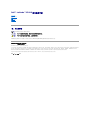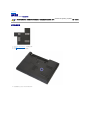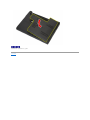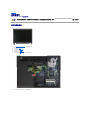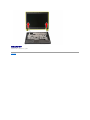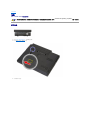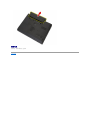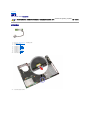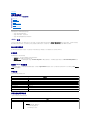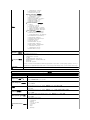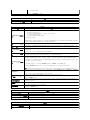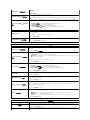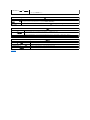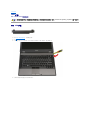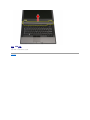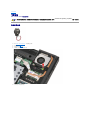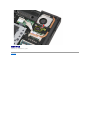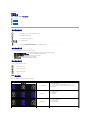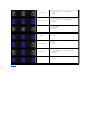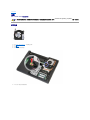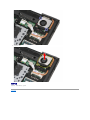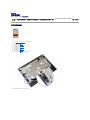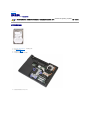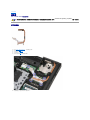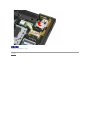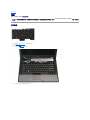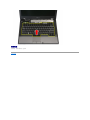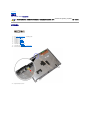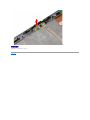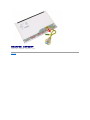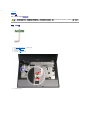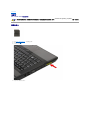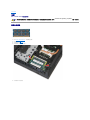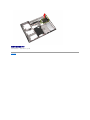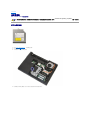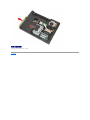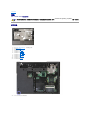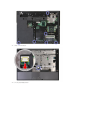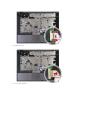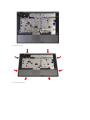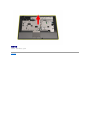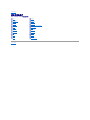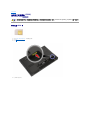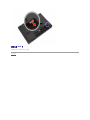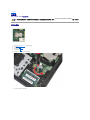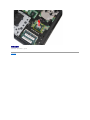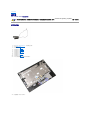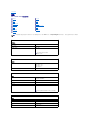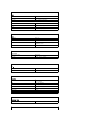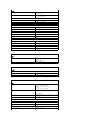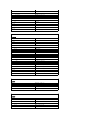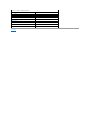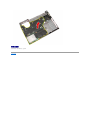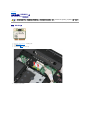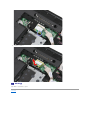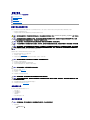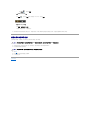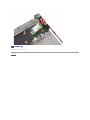Dell™Latitude™E5410独立服务手册
注、小心和警告
如果您购买的是 Dell™n系列计算机,则本说明文件中有关 Microsoft®Windows®操作系统的任何参考信息均不适用。
本说明文件中的信息如有更改,恕不另行通知。
©2010 Dell Inc. 版权所有,翻印必究。
未经 Dell Inc. 书面许可,严禁以任何形式复制本材料。
本文中使用的商标:Dell、DELL 徽标、Latitude
、
Wi-Fi Catcher 和 ExpressCharge 是 Dell Inc. 的商标;Intel、Pentium
、
Celeron 和 Core 是 Intel Corporation 的商标或注册商标; Bluetooth 是 Bluetooth
SIG, Inc. 拥有的注册商标并由 Dell 根据许可使用;TouchStrip 是 Zvetco Biometrics, LLC 的商标;Blu-ray Disc 是 Blu-ray Disc Association 的商标;Microsoft、 Windows
、
Windows Server
、
MS-
DOS
、
Aero
、
Windows Vista、Windows XP
、
Windows 7 和 Windows Vista
、
Windows 7 开始按钮 是 Microsoft Corporation 在美国和/或其他国家和地区的商标或注册商标。
本说明文件中可能使用其他商标和商品名称来指拥有相应商标和商品名称的公司或其产品。Dell Inc. 对其他公司的商标和商品名称不拥有任何所有权。
2010 年 6 月修订版 A00
拆装计算机
添加和更换部件
规格
诊断程序
系统设置程序
注:表示帮助您更好地使用计
算机的重要信息。
小心: “小心”表示如果不遵循说明,就有可能损坏硬件或导致数据丢
失。
警告: “警告”表示可能会 导 致财产损失、人身伤
害甚至死亡。

返回目录页面
显示屏部件
Dell™Latitude™E5410独立服务手册
卸下显示屏部件
1. 按照“拆装计算机内部组件之前”中的步骤进行操作。
2. 从计算机中卸下电池。
3. 从计算机中卸下检修面板。
4. 从计算机中卸下 WLAN 卡。
5. 从计算机中卸下 LED 护盖。
6. 从计算机中卸下键盘。
7. 断开无线天线的连接,然后将它们从其线路上卸下。
8. 卸下用于将显示屏部件底部固定到计算机的螺钉。
警告: 拆装计算机内部组件之前,请阅读计算机附带的安全信息。有关安全最佳实践的其他信息,请参阅 www.dell.com/regulatory_compliance 上的“合规性主
页”。

9. 断开显示屏数据电缆与系统板的连接。
10. 断开摄像头电缆与系统板的连接。

11. 从 WWAN 卡(如果已安装)松开天线电缆。
12. 从布线路径中释放电缆。

13. 卸下用于将显示屏部件固定到计算机机箱的螺钉。
14. 从计算机中提起显示屏部件并将其卸下。

返回目录页面
蓝牙板
Dell™Latitude™E5410独立服务手册
卸下蓝牙板
1. 按照“拆装计算机内部组件之前”中的步骤进行操作。
2. 从计算机中卸下电池。
3. 从计算机中卸下检修面板。
4. 从计算机中卸下光盘驱动器。
5. 从计算机中卸下 LED 护盖。
6. 从计算机中卸下键盘。
7. 从计算机中卸下显示屏部件。
8. 从计算机中卸下 LED 板。
9. 从计算机中卸下掌垫。
10. 断开蓝牙板电缆的连接。
11. 从闩锁中释放蓝牙板并将其卸下。
警告: 拆装计算机内部组件之前,请阅读计算机附带的安全信息。有关安全最佳实践的其他信息,请参阅 www.dell.com/regulatory_compliance 上的“合规性主
页”。

返回目录页面
系统设置程序
Dell™Latitude™E5410独立服务手册
<F12> 菜单
进入系统设置程序
引导菜单
驱动器 BIOS 快速检测
导航击键
系统设置程序菜单选项
您的计算机提供以下 BIOS 和系统设置程序选项:
l 通过按 <F2> 键访问系统设置程序
l 通过按 <F12> 键显示一次性引导菜单
l 通过按 <Fn> 键和电源按钮启动预引导系统评估
<F12> 菜单
当屏幕上显示 Dell™徽标时,按 <F12> 键可启动一次性引导菜单,其中会显示计算机的有效引导设备列表。诊 断 程序和进入设置程序选项也会包括在此菜单中。引导菜单中列出的设备
取决于计算机中安装的可引导设备。当您尝试引导至某一特定设备或显示计算机诊断程序时,此菜单很有用。在引导菜单中进行更改不会更改存储在 BIOS 中的引导顺序。
进入系统设置程序
按 <F2> 键可进入系统设置程序并更改用户可定义的设置。如果使用此键无法进入系统设置程序,请在键盘指示灯第一次闪烁时按 <F2> 键。
引导菜单
您计算机的增强型一次性引导菜单功能:
l 更便于访问 — 可在系统引导期间通过按 <F12> 键访问该菜单。
l 用户提示 — 现在,BIOS 闪屏会显示缺少的击键。
l 新增诊断程序选项—引导菜单现包括两个新选项:IDE Drive Diagnostics(IDE 驱动器诊断程序)(90/90 硬盘驱动器诊断程序)和 Boot to the Utility Partition(引导
到公用程序分区)。
驱动器 BIOS 快速检测
“驱动器 BIOS 快速检测”允许您检测硬盘驱动器的物理功能性,而不需要从 support.dell.com 中找到并下载文件,也不需要制作可引导软盘或 CD。从引导菜单中选择 IDE 驱动器诊
断程序即可启动此项检测。
导航击键
使用以下击键可导航系统设置程序屏幕。
系统设置程序菜单选项
下表介绍了系统设置程序 BIOS 的菜单选项。
导航击键
操作
击键
展开和折叠字段
<Enter> 键、左箭头键或右箭头键,或 +/– 键
展开或折叠所有字段
< >
退出 BIOS
<Esc> 键 — 保持在设置程序中、保存/退出、放弃/退出
更改设置
左箭头键或右箭头键
选择要更改的字段
<Enter> 键
取消修改
<Esc> 键
重设默认设置
<Alt><F> 组合键或 Load Defaults(载入默认设置)菜单选项
“General”(常规)
选项
说明
此部分列出您计算机的主要硬件部件。这一部分中不存在可配置选项。
l 系统信息
¡ BIOS Version(BIOS 版本)
¡ Service Tag(服务标签)
¡ Asset Tag(资产标签)

系统信息
¡ “Ownership Tag”(所有权标签)
¡ Manufacture Date(生产日期)
¡ Ownership Date(拥有日期)
l “Memory Information”( 内存信息)
¡ “Memory Installed”(已安装内存)
¡ “Usable Memory”(可用内存)
¡ Memory speed(内存速率)
¡ Memory Channel Mode(内存通道模式)
¡ Memory Technology(内存技术)
¡ DIMM A Size(DIMM A 大小)
¡ DIMM B Size(DIMM B 大小)
l “Processor Information”(处理器信息)
¡ 处理器类型
¡ “Core Count”(内核计数)
¡ Processor ID(处理器 ID)
¡ “Current Clock Speed”(当前时钟速率)
¡ “Minimum Clock Speed”(最低时钟速率)
¡ “Maximum Clock Speed”(最高时钟速率)
l “Device Information”(设备信息)
¡ “Primary Hard Drive”(主硬盘驱动器)
¡ Modular Bay Device(模块化托架设备)
¡ “System eSATA Device”(系统 eSATA 设备)
¡ Dock eSATA Device(对接 eSATA 设备)
¡ Video Controller(视频控制器)
¡ Video BIOS Version(视频 BIOS 版本)
¡ Video Memory(视频内存)
¡ Panel Type(面板类型)
¡ Native Resolution(本地分辨率)
¡ Audio Controller(音频控制器)
¡ Modem Controller(调制解调器控制器)
¡ “Wi-Fi Device”(Wi-Fi 设备)
¡ “Cellular Device”(蜂窝设备)
¡ Bluetooth Device(蓝牙设备)
“Battery
Information”(电池信息)
指示主电池和介质托架电池的状态。同时还会显示连接至计算机的交流适配器的类型。
Boot Sequence(引导顺
序)
计算机尝试按照以下指定顺序进行引导:
l “Diskette drive”(软盘驱动器)
l 内部 HDD
l “USB Storage Device”(USB 存储设备)
l CD/DVD/CD-RW Drive(CD/DVD/CD-RW 驱动器)
l Cardbus NIC
l Onboard NIC(机载 NIC)
此列表规定了在尝试查找用来引导系统的操作系统时 BIOS 对设备进行搜索的顺序。要更改引导顺序,请在列表中选择要进行更改的设备,然后单击上/下
方向键或使用键盘上的 PgUp/PgDn 键以更改设备的引导顺序。也可使用相应复选框从列表中取消选择引导设备。还可在此启用或禁用 UEFI 引导选项。
“Date/Time”(日期/时
间)
显示当前的日期和时间设置。
System Configuration(系统配置)
选项
说明
注:
System Configuration(系统配置)组包含与集成式系统设备相关的选项和设置。(根据您的计算机和所安装的设备的不同,本节中列出的
项目不一定会显示。)
Integrated NIC(集成 NIC)
启用或禁用机载 LAN 控制器。
默认设置:Enabled w/PXE(启用,使用 PXE)
System Management(系统管理)
对系统管理机制进行控制。设置选项:Disabled(禁用)、Alert Only(仅提醒)和 ASF 2.0。
默认设置:ASF 2.0
并行端口
此字段确定对接站并行端口的工作方式。设置选项:Disabled(已禁用)、AT、PS/2 和 ECP。
默认设置:AT
Serial Port(串行端口)
此字段确定集成的串行端口的工作方式。设置包括:Disabled(已禁用)、COM1、COM2、COM3 和 COM4。
默认设置:COM1。
“SATA Operation”(SATA 操作)
此选项用于配置内置 SATA 硬盘驱动器控制器的工作模式。设置有:Disabled(禁用)、ATA 和 AHCI。
默认设置:AHCI
“Miscellaneous Devices”(其他设
备)
使用相应复选框以启用/禁用下列设备:
l 内置调制解调器
l 模块化托架
l 介质卡、PC 卡和 1394
l 外部 USB 端口
l 麦克风
l 摄像头
l eSATA 端口

l 硬盘驱动器自由落体保护
默认设置:“ All enabled”(全部启用)。
视频
选项
说明
“LCD Brightness”(LCD 亮度)
在环境光线传感器关闭时,此选项(使用电池和交流电时以滑块表示)可对面板亮度进行设置。
Security(安全保护)
选项
说明
Admin Password(管理员密
码)
此字段允许您设置、更改或删除管理员密码(有时称为“设置”密码)。如果设置包含下列功能时,管理员密码将启用若干安全功能:
l 限制对设置程序中的设定进行更改
l 将 <F12> 引导菜单中的引导设备限制为在“引导顺序”字段中所启用的设备。
l 禁止对所有者和资产标签进行更改。
l 在加电过程中系统提示输入密码时取代系统密码。
成功更改此密码则会立即生效。
如果删除管理员密码,则系统密码也会被删除。同时,管理员密码也可用来删除 HDD 密码。因此,如果已经设置了系统密码或 HDD,则无法设置管
理员密码。如果要与系统密码和/或 HDD 密码一起使用,则必须优先设置管理员密码。
System Password(系统密
码)
此字段允许您设置、更改或删除系统密码(以前称为“主”密码)。
内置 HDD 密码
此字段允许您设置、更改或删除系统内置硬盘驱动器 (HDD) 中的密码。成功的更改立即生效并需要重启系统。HDD 密码驻留在硬盘驱动器上,因此,
即使在其他系统中进行安装时 HDD 也受到保护。
Password Bypass(绕过密
码)
此选项允许您在系统重新启动过程中或从待机状态恢复时绕过系统和内置 HDD 密码提示。设置包括:Disabled(已禁用) 和 Reboot Bypass
(重新引导绕过)。
当从关闭状态开机(冷启动)时,系统始终会提示设置系统和内置 HDD 密码。
Password Change(密码更
改)
此选项允许您在设置管理员密码时决定是否允许更改系统和 HDD 密码。使用该复选框以批准或禁止更改。
TPM Security(TPM 安全保
护)
借助此选项,您可以控制操作系统是否启用和显示系统中受信任的平台模块 (TPM)。如果已禁用(复选框为空),则 POST 期间 BIOS 不会打开
TPM。TPM 不会对操作系统起作用,也不显示。如果已启用(复选框选中),则在 POST 期间 BIOS 会打开 TPM,以便操作系统使用 TPM。
禁用此选项既不会更改您对 TPM 所做的任何设置,也不会删除或更改您在此存储的任何信息或键值。它只是简单地关闭 TPM,使其无法使用。当您重
新启用 TPM 后,它会与被禁用之前一样起作用。
一旦启用 TPM(复选框选中),可用设置包括:Deactivate(取消激活)、Activate(激活)和 Clear(清除)。
当 TPM 处于 Deactivate(取消激活)模式时,不会执行任何使用 TPM 资源的命令,也不允许对所存储所有者信息进行访问。
清除设置允许您对存储在 TPM 中的所有权信息进行清除。如果您丢失或忘记了所有者身份验证数据,使用此选项可将 TPM 恢复至其默认状态。
Computrace®
此字段允许您激活或禁用内置 Computrace 软件(可选)的 BIOS 模块接口。设置包括 Deactivate(不激活)、Disable(禁用)和 Activate
(激活)。
“激活”和“禁用”选项可以永久激活或禁用该功能,并且不允许进一步更改。
“CPU XD support”(CPU
XD 支持)
此字段用于启用或禁用处理器的 Execute Disable(执行禁用)模式。使用该复选框以启用/禁用此功能。
默认设置:“Enabled”(已启用)
Non-Admin Setup Changes
(非管理员设置更改)
借助此选项,可以决定在已设定管理员密码后是否允许对设置选项进行更改。如果禁用,设置选项将被管理员密码锁定, 则只有设置被解除锁定后才能
进行修改。使用相应复选框在系统设置程序内批准/拒绝对 Wi-Fi Catcher Changes(Wi-Fi Catcher 更改)和/或 Wireless Switch Changes
(无线开关更改)进行访问。
密码配置
此字段可控制管理员和系统密码所允许的最大和最小字符数。退出设置之前通过应用按钮或保存更改进行提交后,对这些字段的更改才能处于活动状
态。
管理员设置闭锁
此选项可在设置管理员密码的情况下阻止用户进入设置程序。
默认设置包括: Disabled(已禁用)
Performance(性能)
选项
说明
“Multi Core Support”(多核心支持)
使用该复选框以启用/禁用 CPU 的多核心支持。
HDD Acoustic Mode(HDD 声音模式)
此选项允许您基于个人喜好优化 HDD 的性能和声学噪声级别。设置有:Bypass(绕过)、Quiet(安静)和 Performance(性能)。
Intel®SpeedStep
使用该复选框以启用/禁用 CPU 模式。
电源管理
选项
说明
“Wake on AC”(交流电唤醒)
使用该复选框以启用/禁用计算机在插入交流适配器时从关闭或休眠状态进行启动。
如果希望系统自动打开,则可使用此字段设置天数(如果有)。设置包括:“Disabled”(已禁用)、“Everyday”(每日)或

“Auto On Time”(自动开机时间)
“Weekdays”(工作日)。
默认设置:“Off”(关闭)
USB Wake Support(USB 唤醒支持)
使用该复选框以启用/禁用 USB 设备从待机状态唤醒系统的功能。
此功能仅在连接交流电源适配器的情况下可用。如果交流电源适配器在待机过程中被拔掉,则 BIOS 会移除所有 USB 端口电源,以节省
电池电源。
“Wake on LAN/WLAN”(LAN/WLAN
唤醒)
此字段允许计算机在被特定 LAN 信号触发时从关机状态进行启动,或在被特定无线 LAN 信号触发时从休眠状态中唤醒。此项设置对从待
机状态唤醒功能无影响,但此功能必须在操作系统中启用。
l Disabled(已禁用)— 禁止系统从 LAN 或无线 LAN 收到唤醒信号时启动。
l LAN Only(仅 LAN)— 允许系统由特定 LAN 信号唤醒。
l WLAN Only(仅 WLAN)— 允许系统由特定 WLAN 信号唤醒。
l LAN or WLAN(LAN 或 WLAN)— 允许系统由特定 LAN 或无线 LAN 信号唤醒。
出厂默认设置为“Off”(关闭)。
“ExpressCharge”
此字段允许您选择电池的充电速度。
标准 = 电池充电时间较长。
ExpressCharge™=Dell快速充电技术(并非对所有电池均可用)。
默认设置:ExpressCharge。
“Charger Behavior”(充电器行为)
此字段允许您启用 / 禁用电池充电器。如果禁用,则在系统连接到交流适配器后电池不会损失电量,但也不会被充电。
默认设置:“Charger Enable”(充电器启用)。
“POST Behavior”(POST 行为 )
选项
说明
Adapter Warnings(适配器警告)
使用该复选框可在使用某些电源适配器时启用/禁用 BIOS 警告信息。如果您试图使用容量过小(相对于您的配置)的电源适配器,BIOS 会
显示这些信息。
出厂默认设置为“Enabled”(已启用)。
“Keypad (Embedded)”(小键盘(嵌
入式))
借助此选项,您可以用两种方法的一种启用内部键盘的嵌入式小键盘。
l “Fn Key Only”(仅 Fn 键)— 仅在您按住 <Fn> 键时才启用小键盘。
l “By Num Lk”(通过 Num Lk 键)— 当 (1) Num Lock LED 亮起和 (2) 无外部键盘连接时,启用小键盘。请注意,当断开了外
部键盘时,系统不会立即进行通知。
在运行设置程序时,此字段无效—设置程序在“仅 Fn 键” 模式中工作。
出厂默认设置为 Fn Key Only(仅 Fn 键)。
Mouse/Touchpad(鼠标/触摸板)
此选项可定义系统处理鼠标和触摸板输入的方式。
l Serial Mouse(串行鼠标)— 使用串行鼠标并禁用内部触摸板。
l PS/2 Mouse(PS/2 鼠标)— 使用外部 PS/2 鼠标时,禁用集成的触摸板。
l Touchpad-PS/2(触 摸板-PS/2)— 使用外部 PS/2 鼠标时,持续启用集成的触摸板。
出厂默认设置为 Touchpad-PS/2(触摸板-PS/2)。
Numlock LED
使用该复选框以在系统引导时启用/禁用 Num Lock LED。
出厂默认设置为“Enabled”(已启用)。
“USB Emulation”(USB 模拟)
此选项对 BIOS 在不支持 USB 的操作系统中处理 USB 设备的方式进行定义。“USB Emulation”(USB 模拟)在 POST 过程中始终启
用。使用该复选框以启用/禁用此功能。
出厂默认设置为“Enabled”(已启用)。
“Fn Key Emulation”(Fn 键模拟)
此字段允许您使用外部 PS/2 键盘上的 <Scroll Lock> 键来模拟计算机内部键盘上的 <Fn> 键。使用该复选框以启用/禁用此功能。
如果运行的是 ACPI 操作系统(如 Microsoft®Windows®XP),则 USB 键盘无法模拟 <Fn> 键。仅在非 ACPI 模式(例如,运行的
是 DOS)中,USB 键盘才能模拟 <Fn> 键。
出厂默认设置为“Enabled”(已启用)。
Fast Boot(快速引导)
此字段通过绕过某些兼容性步骤可加速引导过程。
l “Minimal”(最少)— 只有在 BIOS 已经被更新、内存被更换或上一次 POST 未完成的情况下才进行快速引导。
l “Thorough”(全面)— 不跳过引导过程中的任何步骤。
l “Auto”(自动)— 允许操作系统对此设置进行控制(仅当操作系统支持“Simple Boot Flag”(简单引导标志)时才有效)。
出厂默认设置为 Thorough(全面)。
“Virtualization Support”(虚拟化支持)
选项
说明
Virtualization(虚拟化)
此字段指定虚拟机监视器 (VMM) 是否能够利用由 Intel®虚拟技术提供的其他硬件功能。使用该复选框以启用/禁用此功能。
出厂默认设置为“Enabled”(已启用)。
此选项指定虚拟机监视器 (VMM) 是否能够利用由 Intel 直接 I/O 虚拟技术提供的其他硬件功能。使用该复选框以启用/禁用此功能。

返回目录页面
VT for Direct I/O(直接 I/O 虚拟技术)
出厂默认设置为 Disabled(禁用)。
无线
选项
说明
Wireless Switch(无
线开关)
使用复选框以决定无线开关可控制哪些无线设备。可用选项包括 WWAN 和 Bluetooth®。
无线设备启用
使用相应复选框以启用/禁用各种无线设备。可用选项包括 Internal WWAN(内部 WWAN)和 Bluetooth。
Maintenance(维护)
选项
说明
Service Tag(服务标签)
此字段显示您系统的服务标签。如果因某些原因尚未设置服务标签, 则可使用此字段进行设置。
如果尚未为此系统设置服务标签,在用户进入 BIOS 时计算机将自动进入此屏幕。系统会提示您输入“Service Tag”(服务标签)。
Asset Tag(资产标签)
借助此字段,您可以创建系统资产标签。该字段只有在尚未设置“Asset Tag”(资产标签)时才能更新。
System Logs(系统日志)
选项
说明
BIOS Events(BIOS 事件)
此字段允许您查看和清除 BIOS POST 事件。它包括事件的日期和时间,以及 LED 代码。
“DellDiag Events”(DellDiag 事件)
此字段允许您查看来自 DellDiags 和 PSA 的诊断结果。它包括随结果代码运行的时间、日期、诊断程序和版本。
“Thermal Events”(热事件)
此字段允许您查看和清除热事件。它包括事件的日期和时间以及名称。
“Power Events”(电源事件)
此字段允许您查看和清除电源事件。它包括事件的日期和时间,以及电源状态和原因。
ページが読み込まれています...
ページが読み込まれています...
ページが読み込まれています...
ページが読み込まれています...
ページが読み込まれています...
ページが読み込まれています...
ページが読み込まれています...
ページが読み込まれています...
ページが読み込まれています...
ページが読み込まれています...
ページが読み込まれています...
ページが読み込まれています...
ページが読み込まれています...
ページが読み込まれています...
ページが読み込まれています...
ページが読み込まれています...
ページが読み込まれています...
ページが読み込まれています...
ページが読み込まれています...
ページが読み込まれています...
ページが読み込まれています...
ページが読み込まれています...
ページが読み込まれています...
ページが読み込まれています...
ページが読み込まれています...
ページが読み込まれています...
ページが読み込まれています...
ページが読み込まれています...
ページが読み込まれています...
ページが読み込まれています...
ページが読み込まれています...
ページが読み込まれています...
ページが読み込まれています...
ページが読み込まれています...
ページが読み込まれています...
ページが読み込まれています...
ページが読み込まれています...
ページが読み込まれています...
ページが読み込まれています...
ページが読み込まれています...
ページが読み込まれています...
ページが読み込まれています...
ページが読み込まれています...
ページが読み込まれています...
ページが読み込まれています...
ページが読み込まれています...
ページが読み込まれています...
ページが読み込まれています...
ページが読み込まれています...
ページが読み込まれています...
ページが読み込まれています...
ページが読み込まれています...
ページが読み込まれています...
ページが読み込まれています...
ページが読み込まれています...
ページが読み込まれています...
ページが読み込まれています...
ページが読み込まれています...
ページが読み込まれています...
ページが読み込まれています...
ページが読み込まれています...
ページが読み込まれています...
-
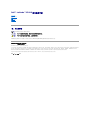 1
1
-
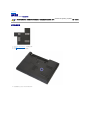 2
2
-
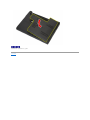 3
3
-
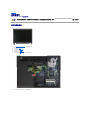 4
4
-
 5
5
-
 6
6
-
 7
7
-
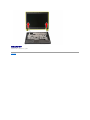 8
8
-
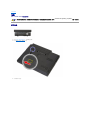 9
9
-
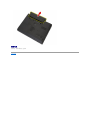 10
10
-
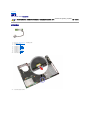 11
11
-
 12
12
-
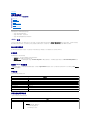 13
13
-
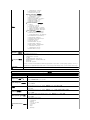 14
14
-
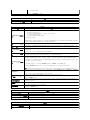 15
15
-
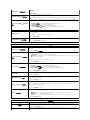 16
16
-
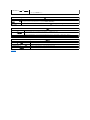 17
17
-
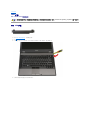 18
18
-
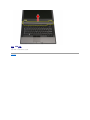 19
19
-
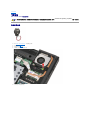 20
20
-
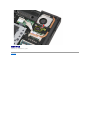 21
21
-
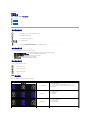 22
22
-
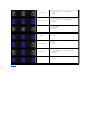 23
23
-
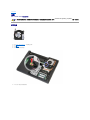 24
24
-
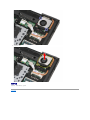 25
25
-
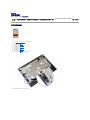 26
26
-
 27
27
-
 28
28
-
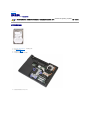 29
29
-
 30
30
-
 31
31
-
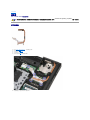 32
32
-
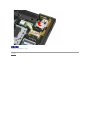 33
33
-
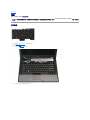 34
34
-
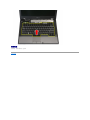 35
35
-
 36
36
-
 37
37
-
 38
38
-
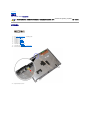 39
39
-
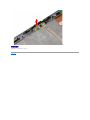 40
40
-
 41
41
-
 42
42
-
 43
43
-
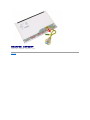 44
44
-
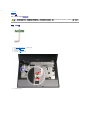 45
45
-
 46
46
-
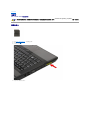 47
47
-
 48
48
-
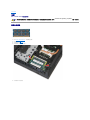 49
49
-
 50
50
-
 51
51
-
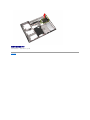 52
52
-
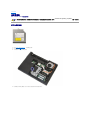 53
53
-
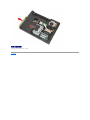 54
54
-
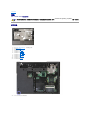 55
55
-
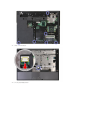 56
56
-
 57
57
-
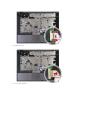 58
58
-
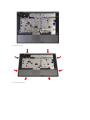 59
59
-
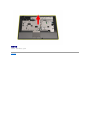 60
60
-
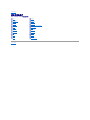 61
61
-
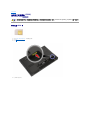 62
62
-
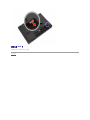 63
63
-
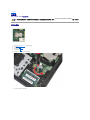 64
64
-
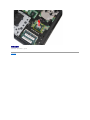 65
65
-
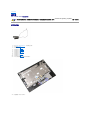 66
66
-
 67
67
-
 68
68
-
 69
69
-
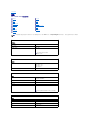 70
70
-
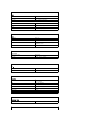 71
71
-
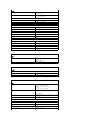 72
72
-
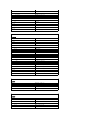 73
73
-
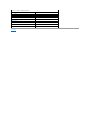 74
74
-
 75
75
-
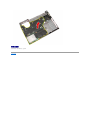 76
76
-
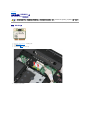 77
77
-
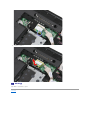 78
78
-
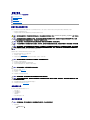 79
79
-
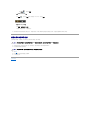 80
80
-
 81
81
-
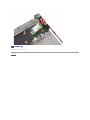 82
82